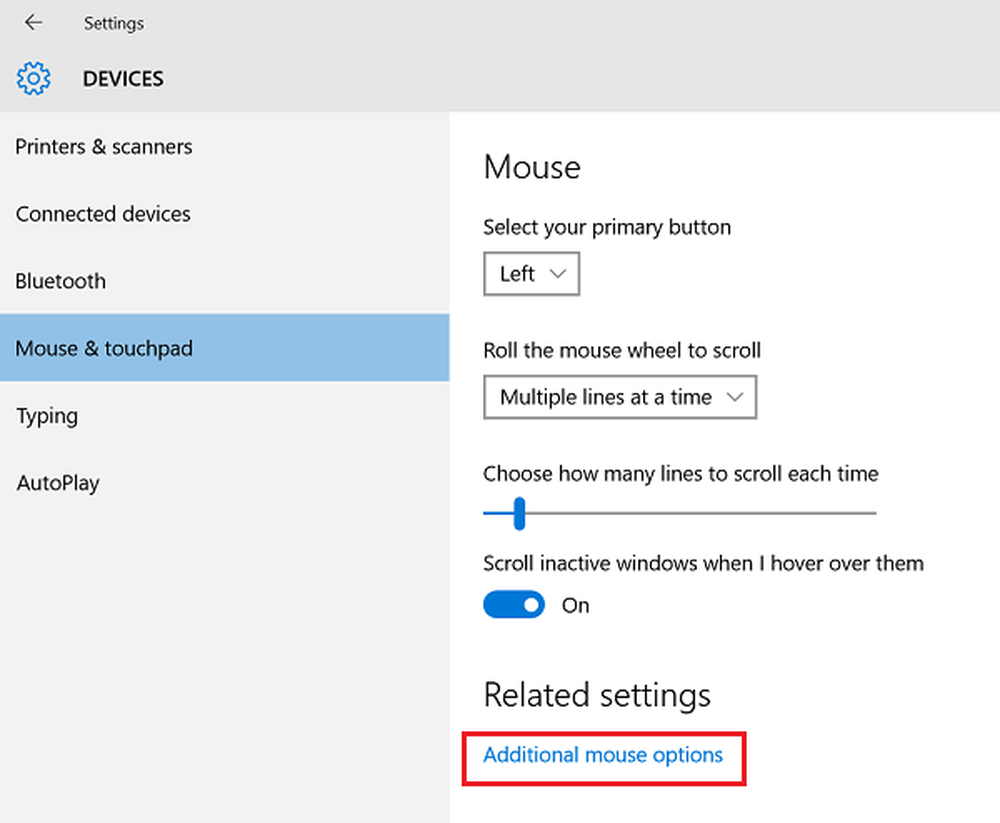Come cambiare l'account Microsoft in Account locale in Windows 10
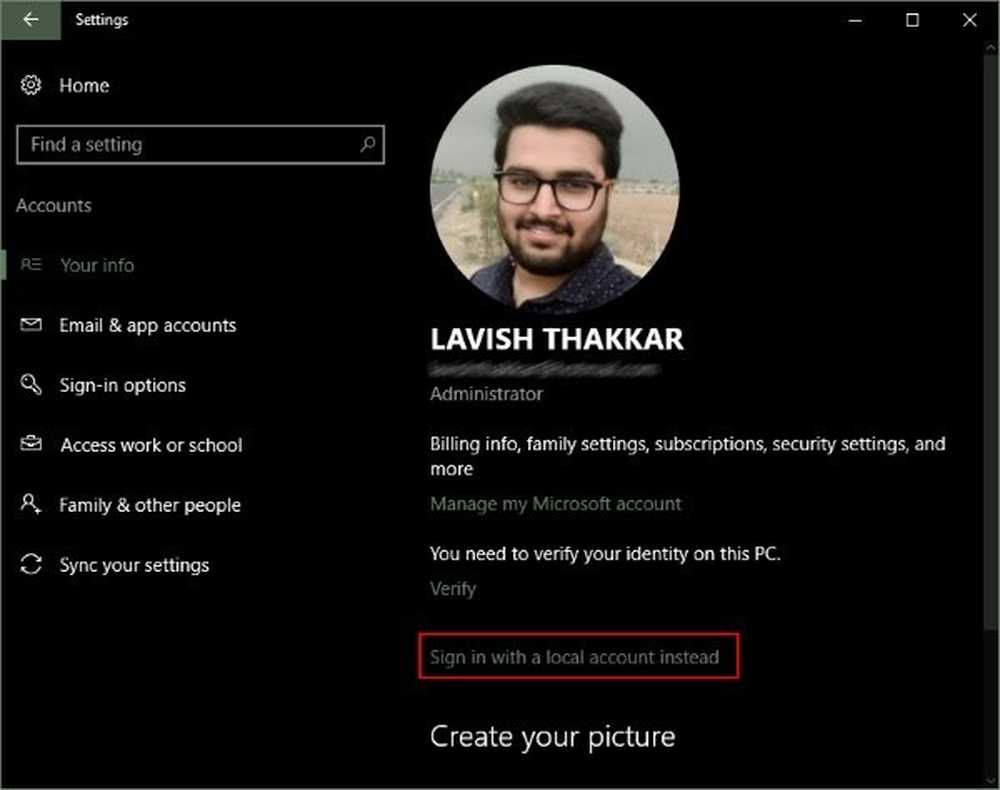
Durante l'installazione di Windows 10 o la configurazione del computer per la prima volta, Windows potrebbe averti persuaso a eseguire l'accesso utilizzando un account Microsoft. L'account Microsoft è generalmente quello che hai utilizzato per accedere alla tua email su Outlook, Hotmail o Live. C'era un'opzione per accedere utilizzando anche un account locale, ma di solito passa inosservato. Quindi, ora se per qualche motivo lo vuoi passare a un account locale da un account Microsoft, questo tutorial ti guiderà. È possibile creare un account locale separato o convertire l'account esistente nell'account locale.
Qual è la differenza
Esistono diversi vantaggi nell'utilizzo di un account Microsoft su un account locale. Un account Microsoft abilita tutti i servizi cloud e ti consente di sincronizzare le tue impostazioni su tutti i dispositivi. Inoltre, ti consente di accedere a Windows Store e scaricare / installare applicazioni sul tuo computer. È possibile accedere ad alcuni degli altri servizi utilizzando solo l'account Microsoft. Ma un account locale è un semplice account offline senza funzionalità di sincronizzazione. È necessario accedere separatamente a Windows Store per scaricare un'applicazione e la maggior parte dei servizi cloud sono disabilitati.
È bene che le tue impostazioni e i tuoi file vengano sincronizzati sui dispositivi, ma per qualche motivo potresti non volerlo fare. Forse hai un computer comune a casa e non vuoi accedere utilizzando il tuo account personale. O semplicemente vuoi semplicemente avere un account locale. Seguire i passaggi per convertire l'account Microsoft esistente in un account locale.
Cambia l'account Microsoft con l'account locale
Passo 1: Premi 'Start' e poi vai su 'Impostazioni'.

Passo 2: Vai su "Account" e poi vai su "Le tue informazioni". Verifica di aver effettuato l'accesso utilizzando un account Microsoft.
Passaggio 3: Fai clic su "Accedi con un account locale". Inserisci la password dell'account Microsoft corrente per autenticarti e premere "Avanti".
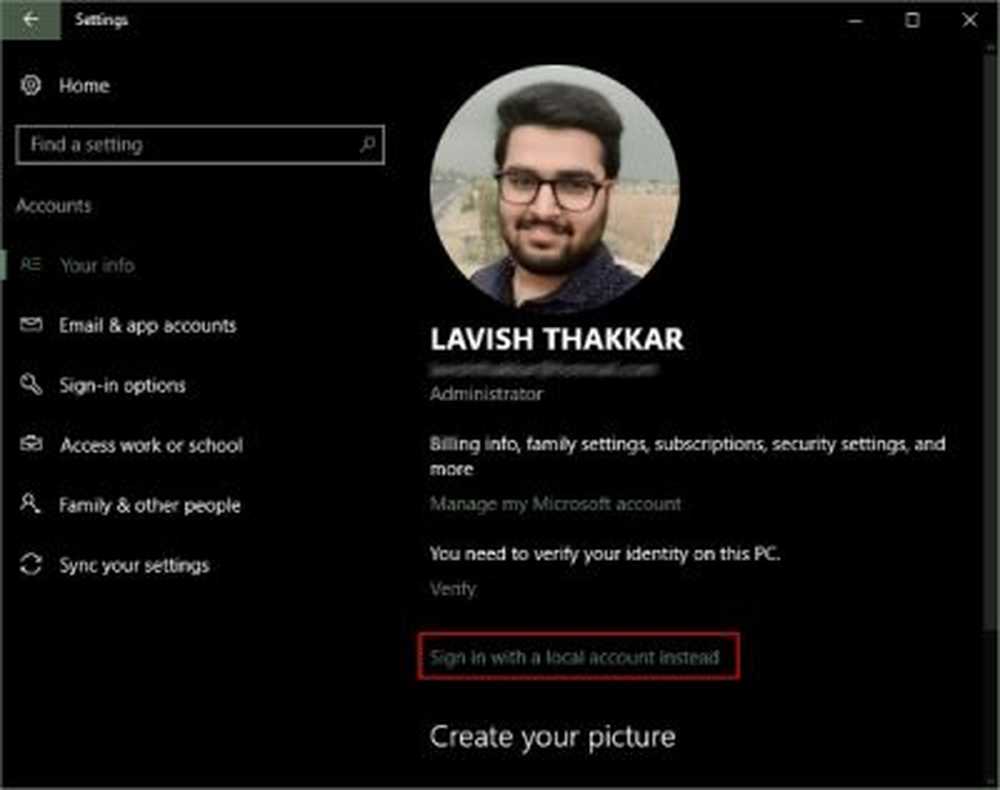
Passaggio 4: Seleziona un nuovo nome utente e una nuova password per il tuo account locale e hai quasi finito. Fai clic su "Esci e completa" e il gioco è fatto.

Ora devi solo uscire e accedere con nuove credenziali. Nessuno dei tuoi file o programmi sarà interessato. L'account rimarrà così com'è, cambia solo la procedura di accesso. Puoi facilmente accedere ai file attraverso le cartelle della biblioteca come erano prima di cambiare il tuo account. Anche i dati associati alle applicazioni di Windows Store rimangono invariati. Ma è necessario accedere nuovamente con il tuo account originale in modo che le app possano accedere a quei dati.
Quindi, questo è il modo in cui puoi cambiare il tuo account Microsoft in uno locale. L'account locale non sincronizza i dati e le impostazioni. E per scaricare le app di Windows Store, è necessario accedere nuovamente. Per riottenere l'accesso ai servizi, è possibile accedere nuovamente con il proprio account Microsoft. Bloccato su qualcosa? Commenta le tue domande e saremo felici di aiutarti.
Come accennato in precedenza, l'account locale non sincronizza i dati e le impostazioni. E per scaricare le app di Windows Store, è necessario accedere nuovamente. Per riottenere l'accesso ai servizi, è possibile accedere nuovamente con il proprio account Microsoft. Bloccato su qualcosa? Commenta le tue domande e saremo felici di aiutarti.